您是否有兴趣使用 Kali Linux,但不知道从哪里开始?您来对地方了。
Kali Linux 是一个强大的渗透测试和道德黑客工具,提供许多工具和资源。
本 Kali Linux 教程将向您展示如何下载和安装它、解释桌面并强调您应该知道的关键领域。接下来,我们将介绍安装 Kali 后您应该执行的基本步骤,例如更改默认密码.
我们将向您展示如何轻松地找到并安装必要的工具,并为您提供资源列表以了解一些最重要的工具。
让我们开始吧。
什么是 Kali Linux?
Kali Linux 是一个基于 Debian 的发行版,旨在用于渗透测试、道德黑客、数字取证和逆向工程。
它最初被称为 Whoppix 和 WHAX,后来更名为 Backtrack,之后更名为 Kali Linux。
在电视节目《黑客军团》的多集中出现后,该发行版在网络安全领域和流行文化之外获得了极高的人气。
Kali Linux 由负责 OSCP(Offsec 安全认证专业人员)认证考试的公司 Offsec 维护,其第一个版本 1.0.0“moto”于 2013 年 3 月发布。
自那时起,它就因其以安全为中心的工具集合而成为攻击性安全专业人士和爱好者广泛使用的工具。
Kali Linux 下载
第一步是访问 Kali Linux 官方网站并导航到下载页面。你可以选择安装平台,例如虚拟机或可启动的 USB 驱动器。
Kali 允许您将其安装在许多不同的环境中,包括云中、基于 arm 的设备(如 Raspberry Pi)上,甚至通过 Windows Subsystem for Linux(WSL)。
这种灵活性使得具有不同硬件偏好和需求的众多用户都可以使用 Kali。
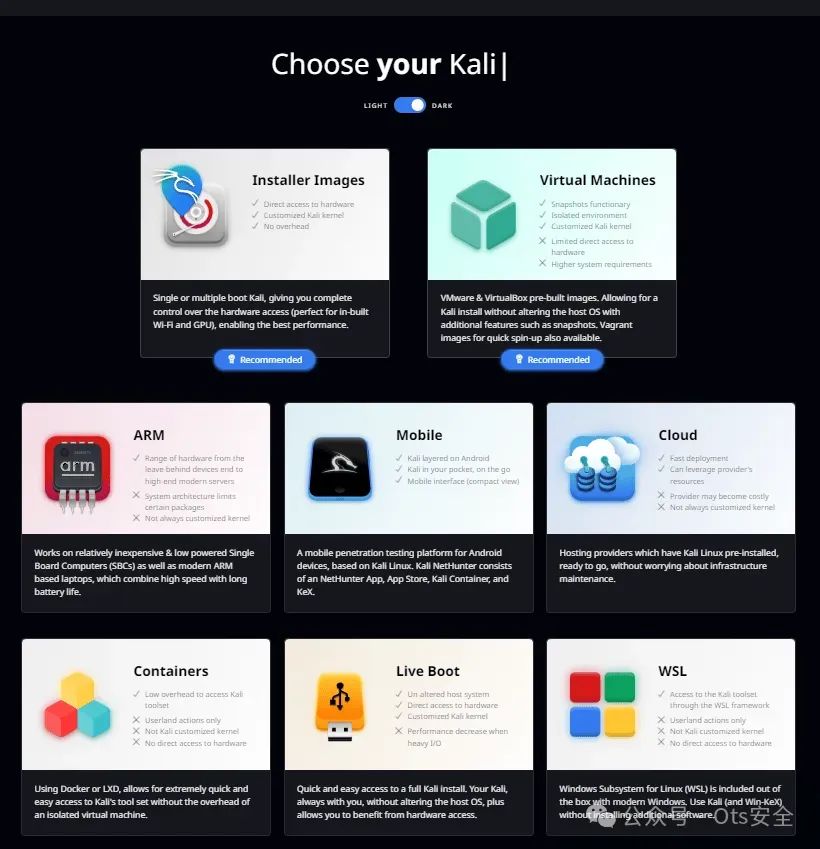
在安装 Kali Linux 之前,您必须满足适当的系统要求。
您应该:
至少 2 GB 的 RAM,但我们建议 4 GB 或更高。
至少 20 GB 的可用磁盘空间。
我们将向您展示如何下载 64 位 ISO 版本并验证校验和,以确保文件在下载过程中没有被更改或损坏。
为此,请返回下载页面,特别是安装程序映像部分,然后选择系统所需的版本。如果您打算下载预配置的虚拟机映像,确认校验和的过程是相同的。

根据您的连接速度,下载可能需要一些时间。
验证校验和
在运行 Kali Linux 之前,请确保文件的哈希值相同。在下载页面上,选择“sum”以查看 ISO 文件的 SHA256 哈希值。
我们将使用 64 位 ISO 安装程序进行此演示。
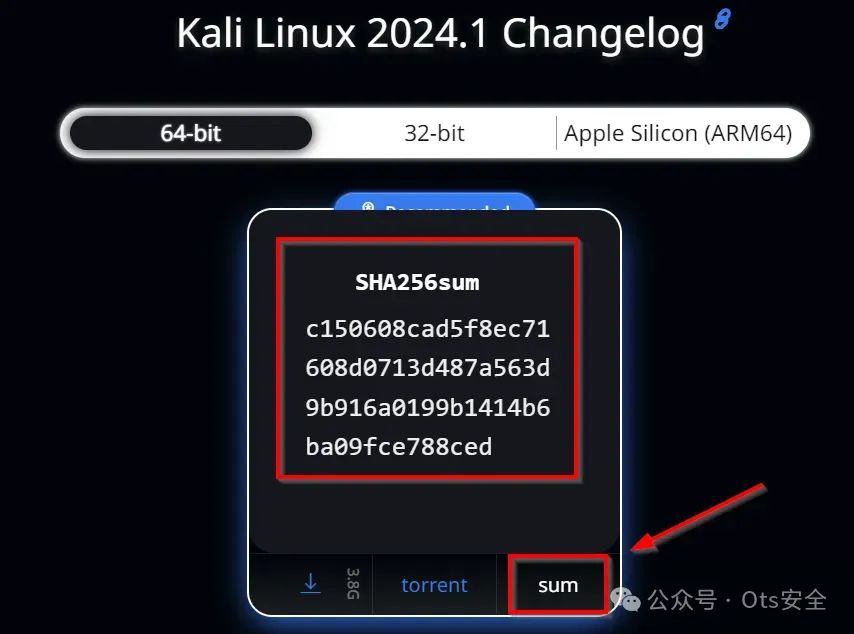
在 Windows 上,导航到下载 Kali Linux 文件的位置。右键单击下载的文件,从上下文菜单中选择“CRC SHA”,然后选择“SHA-256”。
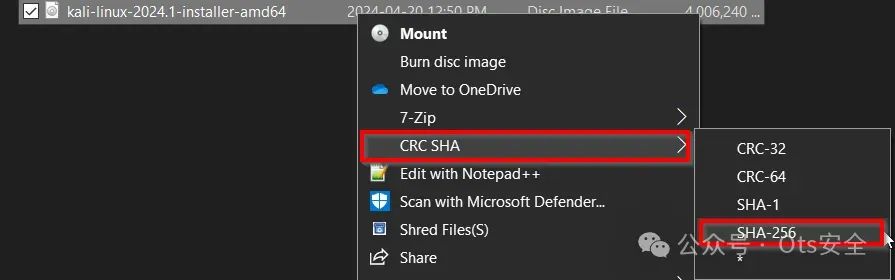
这将启动计算文件的 SHA256 校验和的过程。
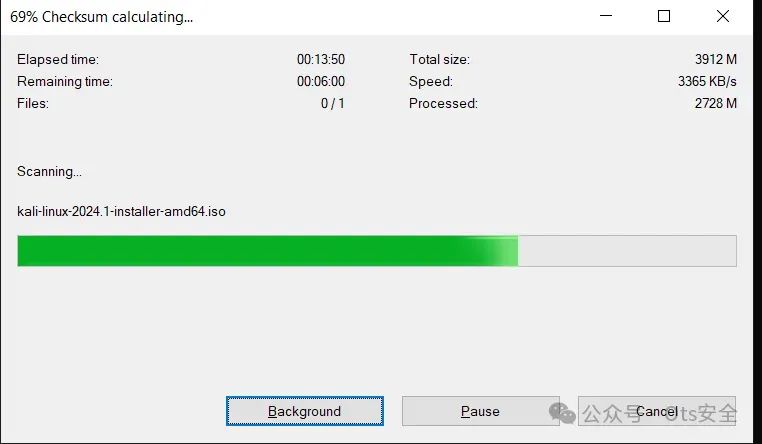
一旦完成后,您将看到文件的哈希值。

校验和匹配,但让我们使用 PowerShell 进行验证。
在与下载文件相同的目录中打开 Powershell 窗口并输入以下命令:
(Get-FileHash Kalifile -A SHA256).hash -eq "original-file's-checksum"
Kalifile 是您下载的文件。原始文件的校验和是来自 Kali 下载页面的哈希值。
如果匹配,则返回“True”。

如何安装 Kali Linux
现在您已经下载了 Kali,请决定将其安装在哪里。我们有关于如何在 VMware、Virtualbox 和 Raspberry Pi 上安装 Kali 的文章。您可以参考下面的演练。
如何在 Raspberry Pi 上安装 Kali Linux(为什么这样做?)
- https://www.stationx.net/kali-linux-on-raspberry-pi/
如何在 VMware 上安装 Kali Linux:终极指南
- https://www.stationx.net/how-to-install-kali-linux-on-vmware/
如何在 VirtualBox 上安装 Kali Linux 并开始黑客攻击
- https://www.stationx.net/how-to-install-kali-linux-on-virtualbox/
Kali Linux ISO USB
接下来,让我们看看如何在 Windows 上制作可启动的 Kali Linux USB 驱动器,以便可以在裸机上安装;请注意,在大多数情况下,建议使用虚拟机作为 Kali 实例。
为此,我们将使用 Rufus 工具。
首先,请前往Rufus 下载页面 并下载该应用程序的最新版本。
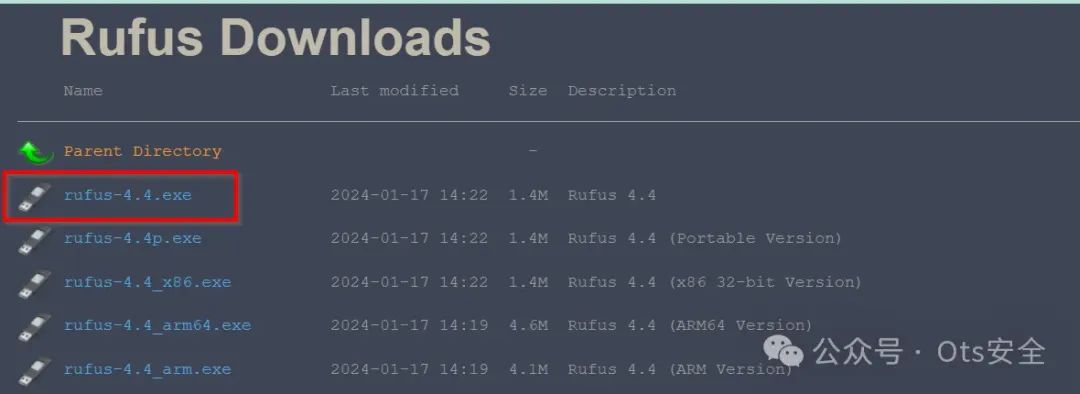
接下来,将 USB 驱动器插入计算机上的开放端口,并记下分配给它的字母,例如 E:
下载完成后,单击文件将其打开。然后,继续进行以下设置以创建可启动的USB驱动器。
设备:“设备” 字段应显示您要使用的 USB 驱动器。一定要确保它是正确的,因为其上的所有内容都将被清除。
启动选择:这应该指向你的 Kali Linux ISO 文件。点击“选择”按钮浏览并选择正确的 ISO。
分区方案:将分区方案设置为 MBR,该方案用途广泛,适用于 BIOS 和 UEFI。对于广泛的兼容性来说,这是一个安全的选择。
文件系统:选择 FAT32。这是一个不错的选择,因为它兼容 BIOS 和 UEFI。有些系统更喜欢使用 FAT32 进行 UEFI 启动,因此除非您知道 NTFS 是否适用于您的目标系统,否则 FAT32 更安全。
簇大小:将其设置为默认值。对于我们来说,它是 8192 字节,这是 Rufus 中 16GB 驱动器上 FAT32 的默认值。它决定了文件将占用多少磁盘空间。
卷标:随意输入您想要的卷名称。您可以将其命名为“Kali Linux”,这有助于快速识别驱动器。
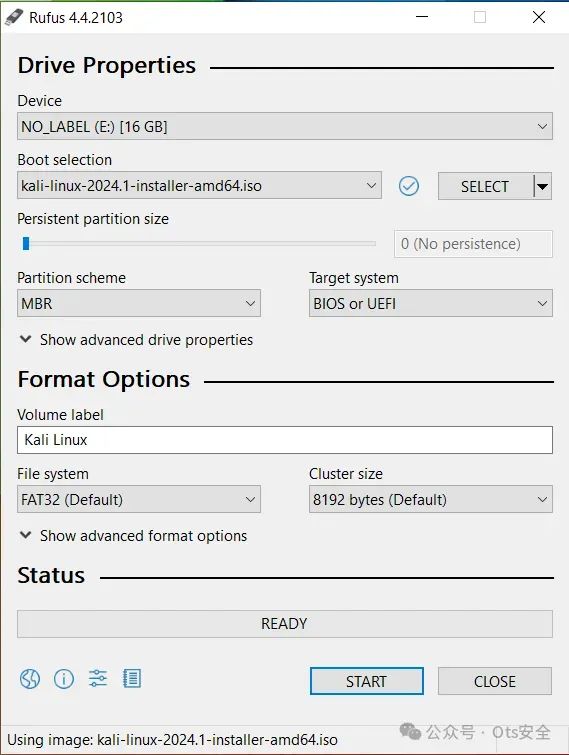
完成设置后,选择“开始”。
您可能会看到 ISOHybrid 图像提示。
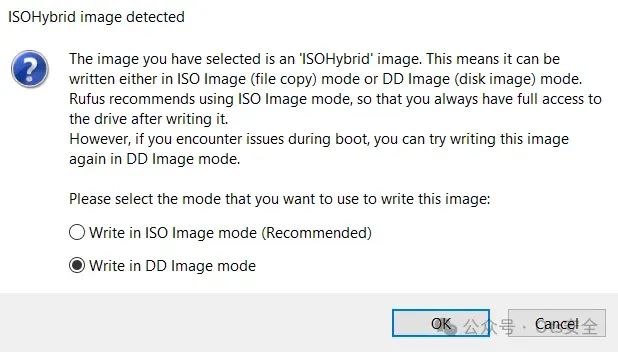
根据 Kali 的文档,您应该选择“以 DD 映像模式写入”。这可确保 USB 在包括 Windows 在内的各种系统上兼容且可启动。
由于此模式可靠性高,因此我们推荐使用此模式,因为它会在您的 USB 驱动器上创建图像的逐位副本,镜像原始 Kali ISO 上的内容。
单击“确定”,一切就绪!
Rufus 将开始创建可启动的 USB 驱动器。完成后,您就可以使用 Kali Linux 了。
Kali Linux 安装
本教程将使用我们刚刚创建的 USB 将 Kali 直接安装到计算机上作为主操作系统。在大多数情况下,建议在常规计算机上使用虚拟机 - 您可以使用前面提到的教程。
但是,如果您打算将机器专门用于 Kali,请先关闭计算机并插入新创建的 USB。您需要进入机器的 BIOS 并更改启动顺序以从 USB 而不是硬盘启动。
不同的主板制造商有不同的做法。
最常见的情况是,在计算机启动时按 F12 或删除。请查看主板制造商的网页以获取完成此过程的说明。
此步骤完成后,您的机器将从 Kali 安装 USB 启动并询问您希望如何安装。选择“图形安装”。
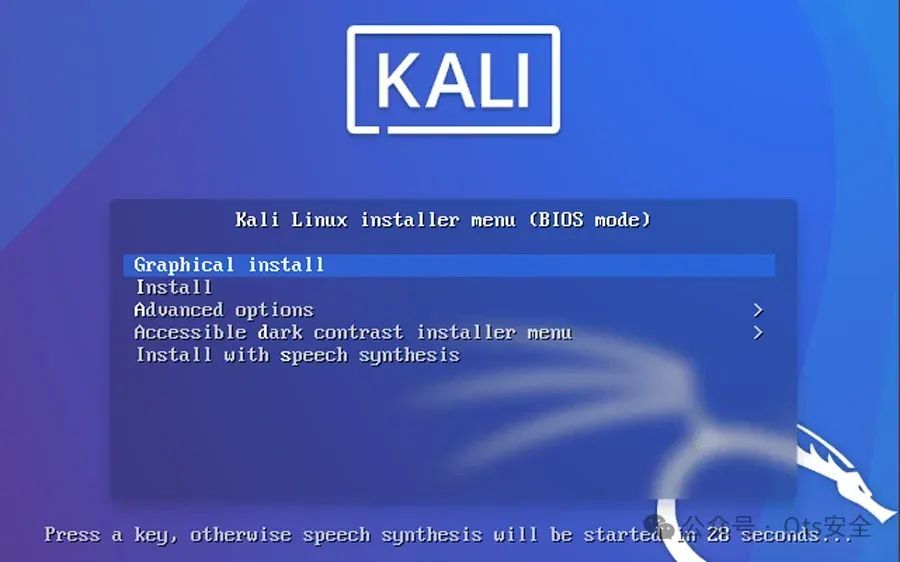
Kali 现在将开始加载文件。
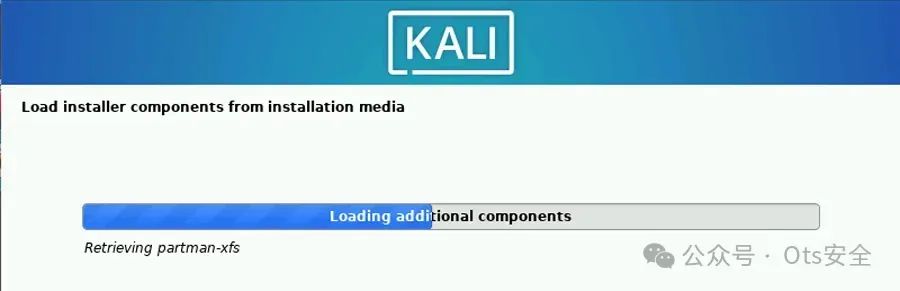
系统询问时,请选择您的语言、国家/地区和键盘布局。然后系统会要求您选择域名——大多数情况下,您可以将其留空并点击“继续”。
系统会要求您选择一个主机名,这是该机器在网络上的显示方式。
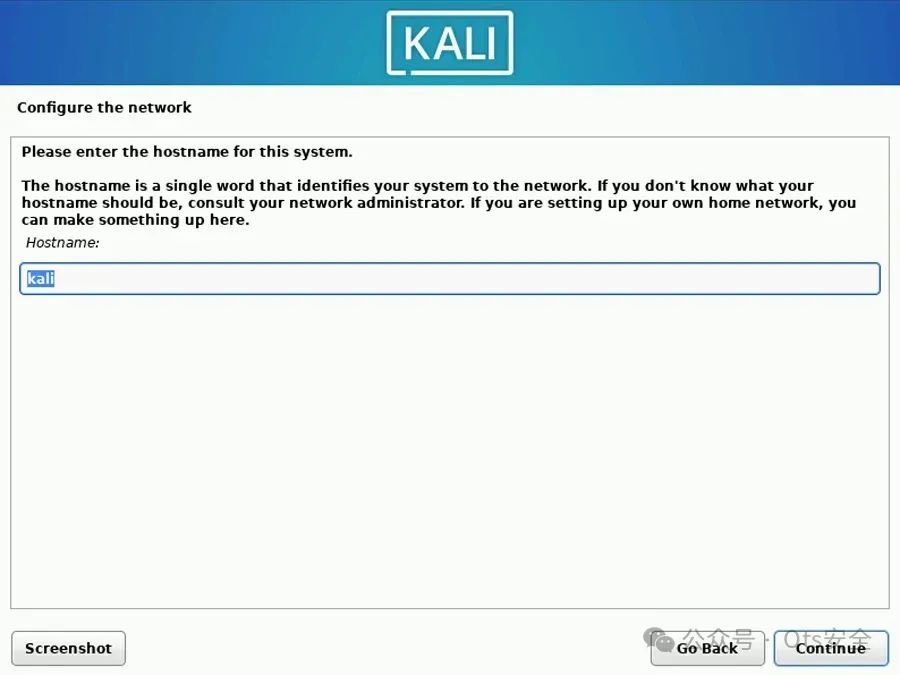
您必须选择一个用户名——这是您登录机器的方式。
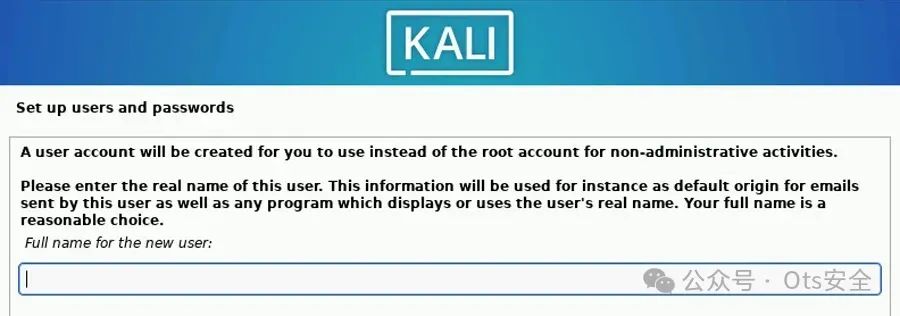
最后,您必须选择一个密码。我们为所有密码都选择了“kali”。
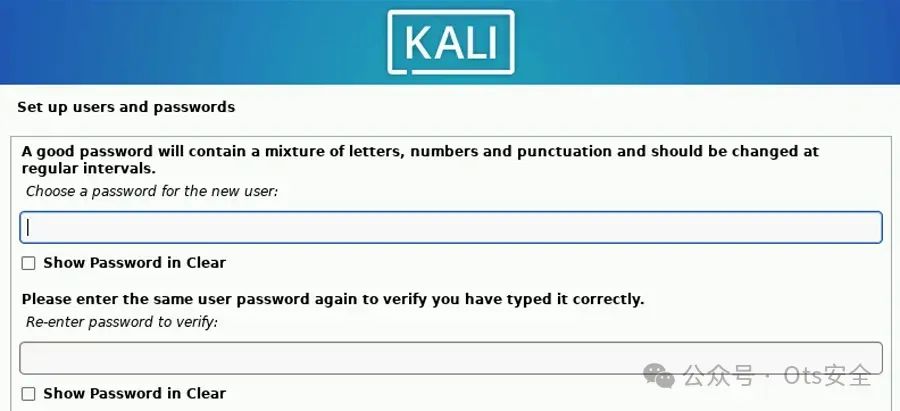
现在是时候对硬盘进行分区了。选择“引导 - 使用整个磁盘”。
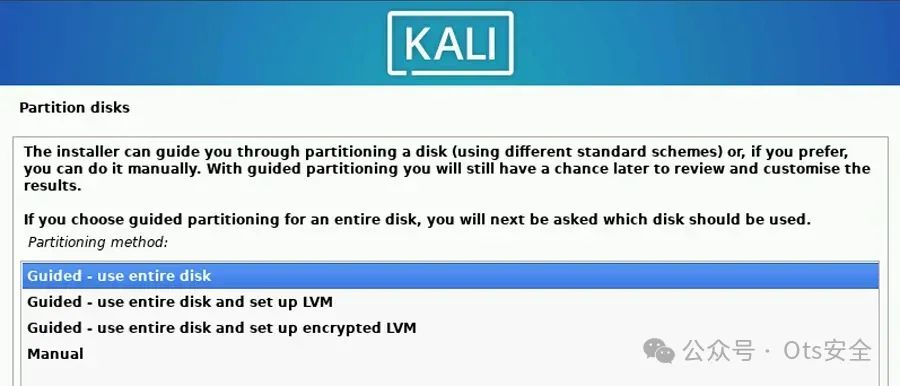
如果您只有一个硬盘,那么这将是您唯一的选择。否则,请确保您选择正确的硬盘,因为该硬盘上的所有内容都将被删除。单击继续。
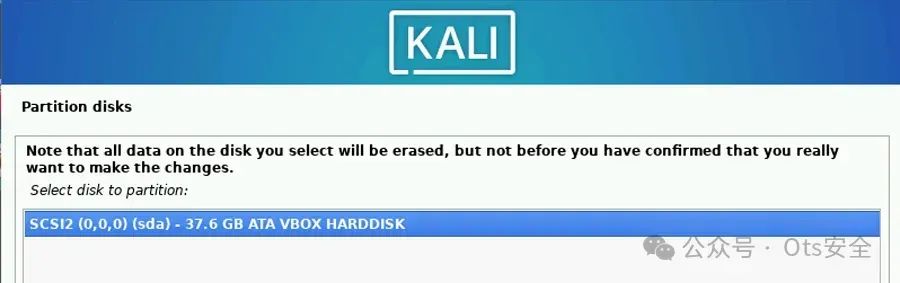
检查后,选择“完成分区并将更改写入磁盘”,然后单击继续。
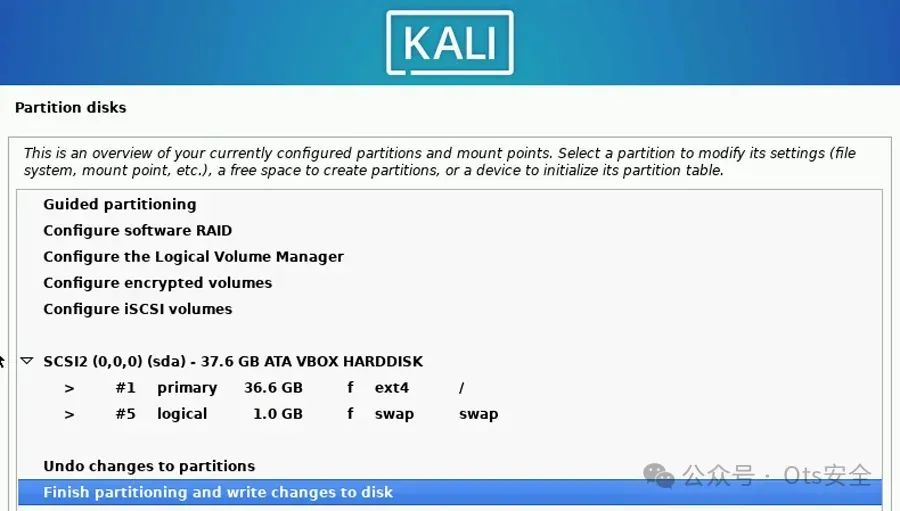
它会要求你确认。选择“是”和“继续”。
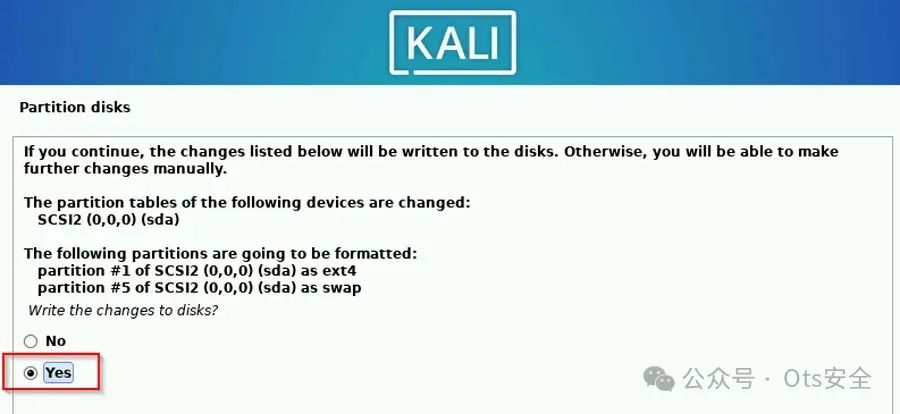
现在,将安装基础系统。
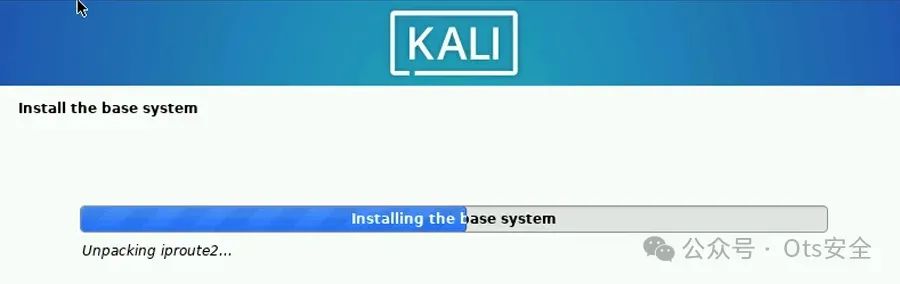
您将有机会选择桌面环境。Xfce 占用资源最少,也是目前最常用的桌面环境。我们还认为它的外观最好。点击“继续”。
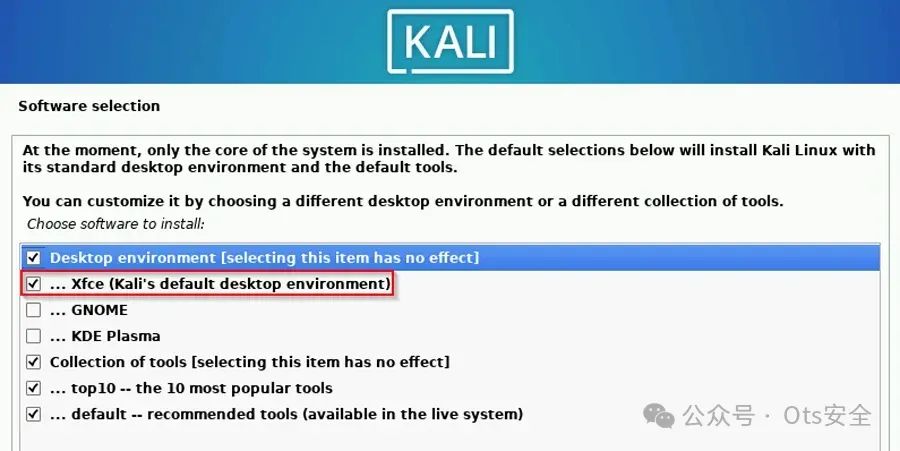
您需要安装 GRUB 引导加载程序。选择“是”。
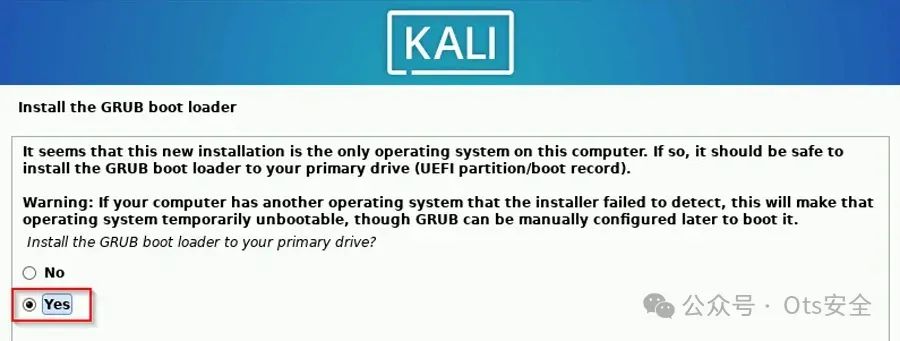
您不需要手动设置引导加载程序,因此请选择推荐的硬盘并继续。
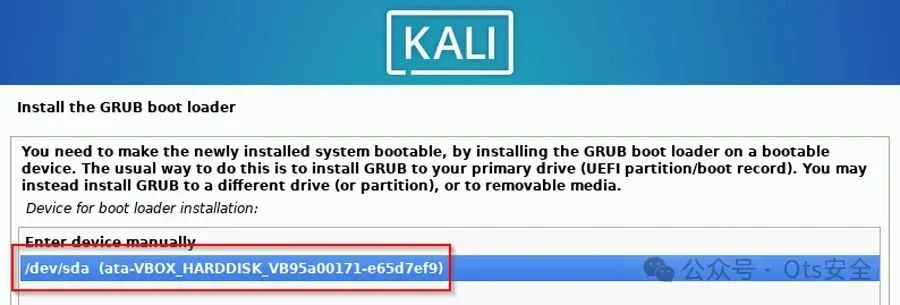
Kali 现在将重新启动。
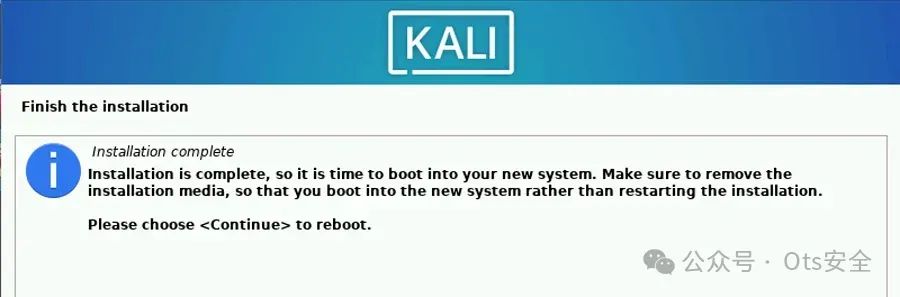
完成后,您将进入登录屏幕,您可以在其中使用您的凭据登录。
了解 Kali 桌面
现在 Kali 已启动并运行,让我们看看桌面的主要区域,并引导您完成更新它。
桌面设计时尚简洁,没有杂乱的图标,营造出井然有序的环境。深色主题对眼睛很舒服。

以下是 Kali 桌面的一些最重要的区域。
-
应用程序菜单:单击此处访问所有可用的 Kali Linux 应用程序、系统设置和实用程序。
-
文件管理器:此图标打开文件管理器,您可以在其中浏览和管理系统上的文件和目录。
-
Web 浏览器:此快捷方式将启动默认的 Web 浏览器 Firefox。
-
终端:终端图标将您引导至命令行界面,以执行各种任务和系统操作。
-
工作区切换器:此区域允许您在多个虚拟桌面或工作区之间切换并组织您的窗口。
-
网络连接:显示您当前的网络状态并允许您管理网络连接。
-
系统选项:从这里,您可以注销、锁定屏幕、重新启动或关闭系统。
如何更新 Kali Linux
在使用 Kali Linux 之前(以及之后每两到四周),务必使用存储库中的最新版本更新本地软件包列表,然后升级所有已安装的软件包,包括工具、实用程序、软件和安全更新。
第一步是更新存储库,您可以通过打开终端并输入命令来执行此操作:
sudo apt update -y
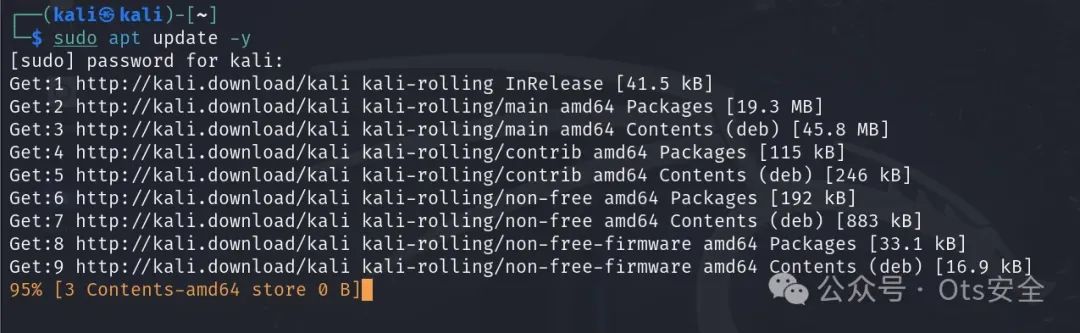
然后,要升级,请使用以下命令:
sudo apt upgrade -y
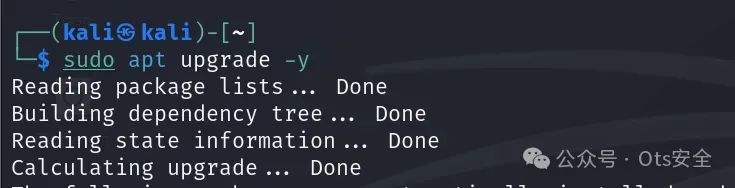
基本 Kali 设置
现在一切都已更新并准备就绪,现在是使用 Kali 之前执行一些基本设置的好时机。我们将向您展示您应该做的几件重要的事情。
更改 Kali 密码
您需要更改“kali”用户的默认密码,这也是以 root 用户身份运行命令时使用的密码。
为此,打开终端并输入以下命令:
passwd
按照提示更改密码。
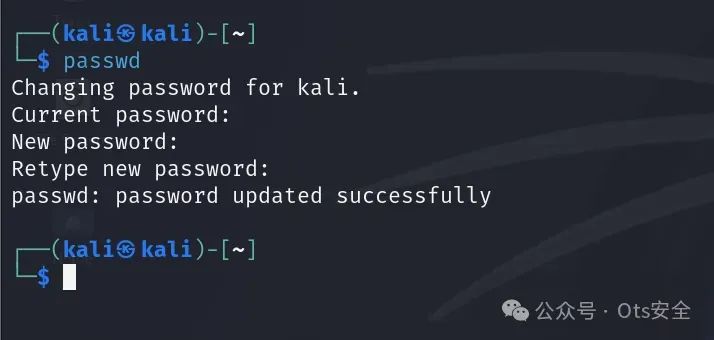
在 Kali 中设置防火墙
强烈建议您在使用 Kali 时设置防火墙。启用防火墙是一项基本的安全措施,有助于防止未经授权访问您的系统。您可以根据您的具体使用要求调整防火墙规则。
我们将向您展示如何在 Kali 中安装和设置 UFW 防火墙(代表简单防火墙),这使得设置防火墙变得非常容易。
前往终端并输入命令:
sudo apt install ufw
安装完成后,您可以使用以下命令启用防火墙:
sudo ufw enable
我们建议允许所有传出连接并拒绝所有传入连接。您可以根据需要启用所需的端口。为此,请输入:
sudo ufw default allow outgoing
sudo ufw default deny incoming
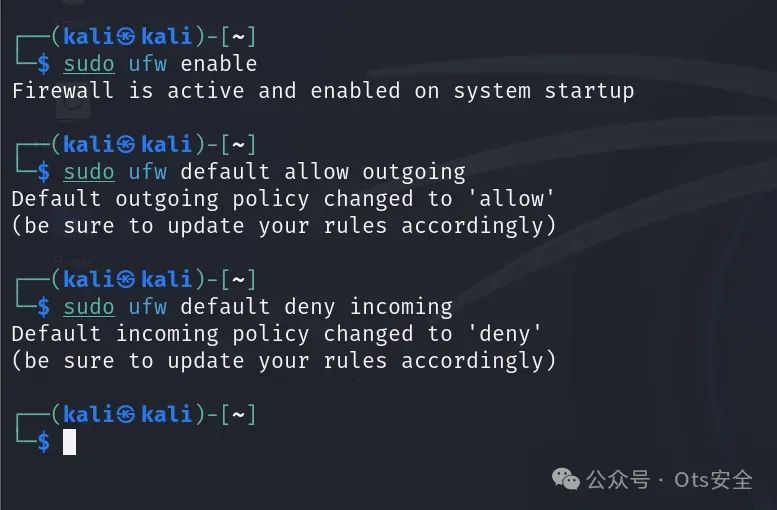
请记住:您需要打开端口来捕获反向 shell。可以使用以下命令完成此操作:
sudo ufw allow port/protocol
例如,要打开 TCP 端口 4444,您可以使用以下命令:
sudo ufw allow 4444/tcp
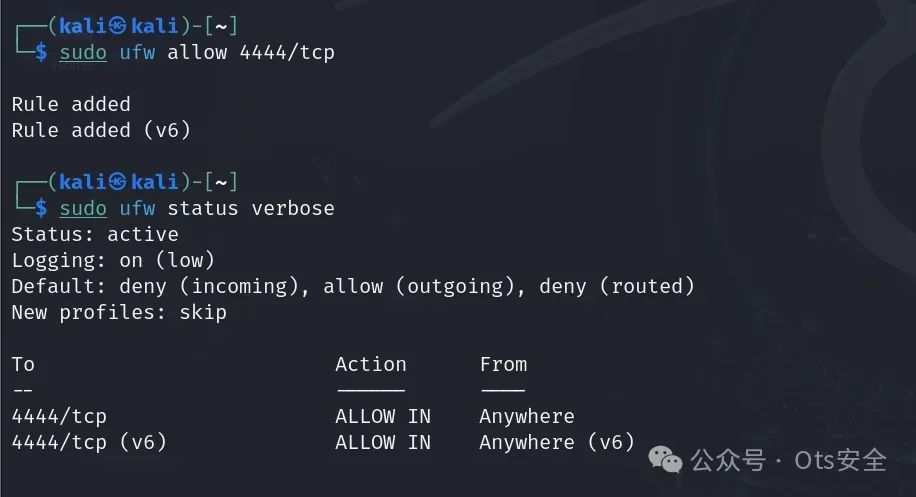
打开端口可能会带来安全风险,因此仅打开所需的端口,并在不再需要时关闭它们。
在 Kali 中启用 SSH
如果您需要安全地远程访问您的 Kali 机器,则需要启用 SSH 服务。这允许您通过网络建立加密的命令行连接。我们将快速介绍在 Kali 系统上启动和运行 SSH 的步骤。
在终端中输入以下命令:
sudo systemctl start ssh
sudo systemctl enable ssh
然后,要验证 SSH 是否正在运行,请输入以下命令:
sudo systemctl status ssh
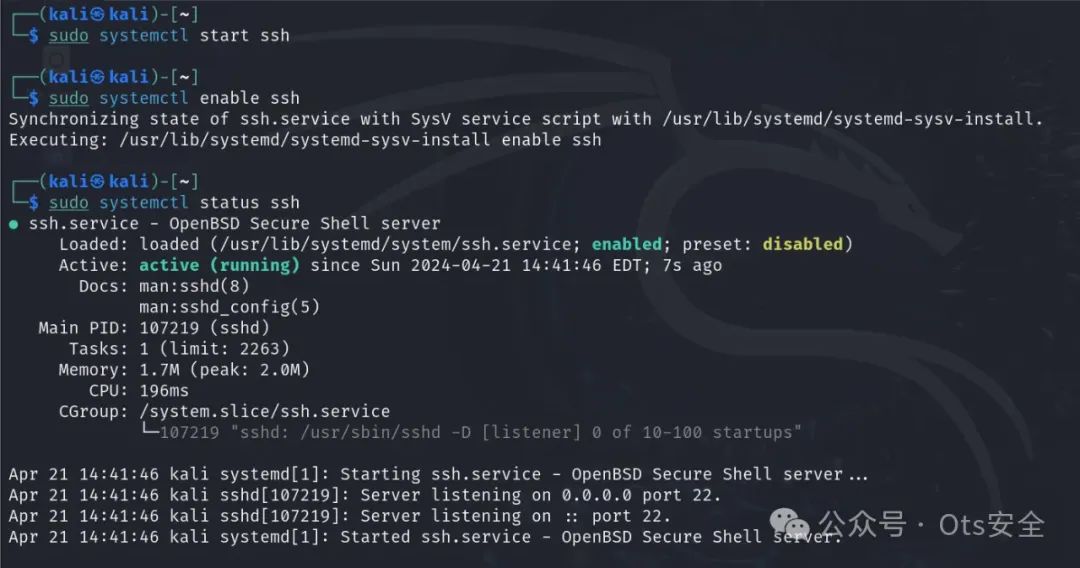
您现在可以通过 SSH 访问 Kali。
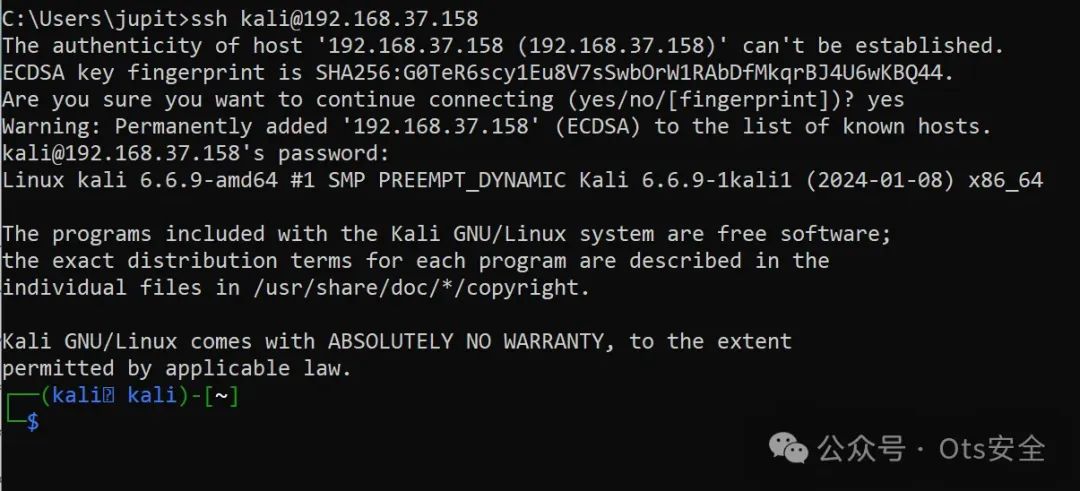
在 Kali 中解压 Rockyou
rockyou.txt 文件是一个著名的单词表,经常被用作各种密码破解工具的默认单词表。它位于 Kali 的 /usr/share/wordlists/ 目录中,非常方便。
这是一个压缩档案,其中包含 2009 年社交平台 RockYou 数据泄露事件中曝光的 1400 多万个明文密码。尽管已有十多年历史,但这份庞大的密码列表对于渗透测试工作仍然非常有价值。
您可以通过输入以下命令轻松解压缩它:
sudo gunzip rockyou.txt.gz
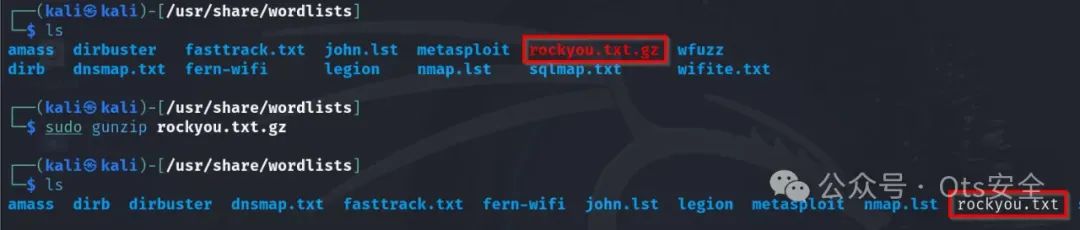
查找和使用 Kali Linux 工具
接下来,我们将向您展示如何找到 Kali 的工具并轻松打开和启动它们。
所有应用程序均可在应用程序菜单下找到。这些应用程序被划分为有组织的类别。
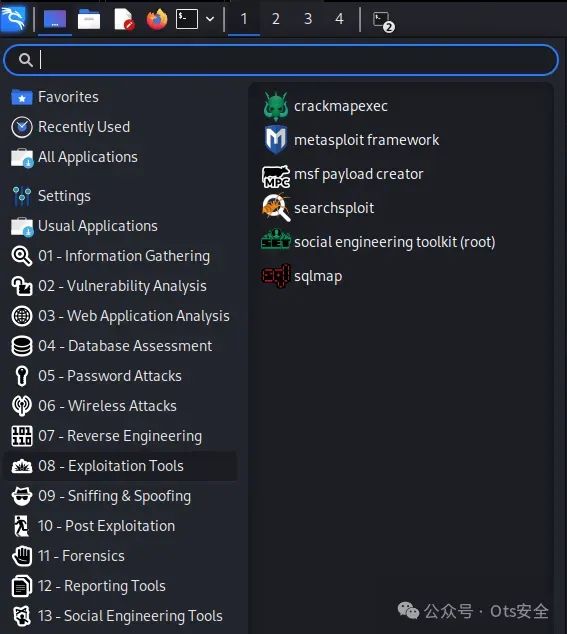
将鼠标悬停在每个类别上将显示属于该类别的工具。上面的屏幕截图显示了“漏洞利用工具”类别中包含的工具。
要搜索工具,请使用提供的搜索栏并开始输入您要查找的工具。在下面的示例中,我们正在寻找 Wireshark。
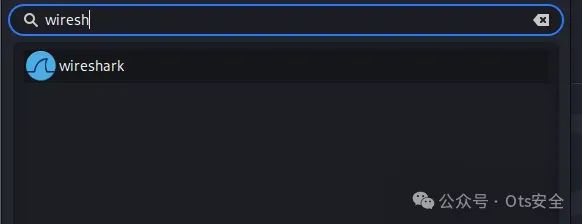
您还可以在终端中搜索工具。如果您开始输入要查找的工具,然后按下 Tab 键,终端将查找以这些字母开头的工具并为您显示建议。
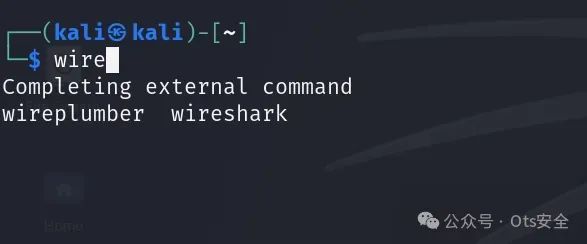
Kali 最受欢迎的工具包括Metasploit、Nmap、Wireshark、John 和 Hydra。
我们将向您展示如何从菜单和终端启动 Wireshark。
要从菜单中打开 Wireshark,只需在搜索菜单中输入“Wireshark”,然后单击“运行 wireshark”。
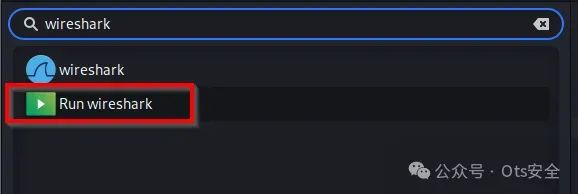
您也可以通过在终端中输入“Wireshark”并按“Enter”来启动它。
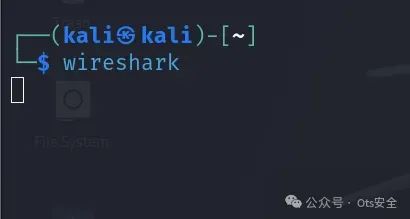
这将打开 Wireshark 图形用户界面。
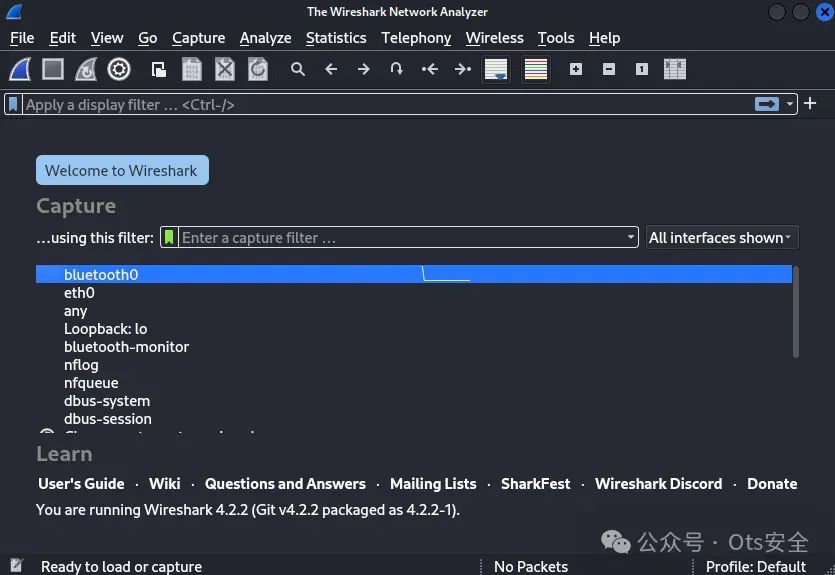
安装关键的 Kali 工具
虽然 Kali 预装了几种足以满足大多数人需求的工具,但您可能希望根据更专业的用途定制您的工具集。
Kali Metapackages
Kali 提供了方便的元包 ,将用于不同领域的工具组捆绑在一起,例如无线攻击、Web 应用程序安全、逆向工程等。
我们将演示如何安装额外的元包。
要查看所有元包及其包含的工具的列表,请访问Kali-Meta 页面。
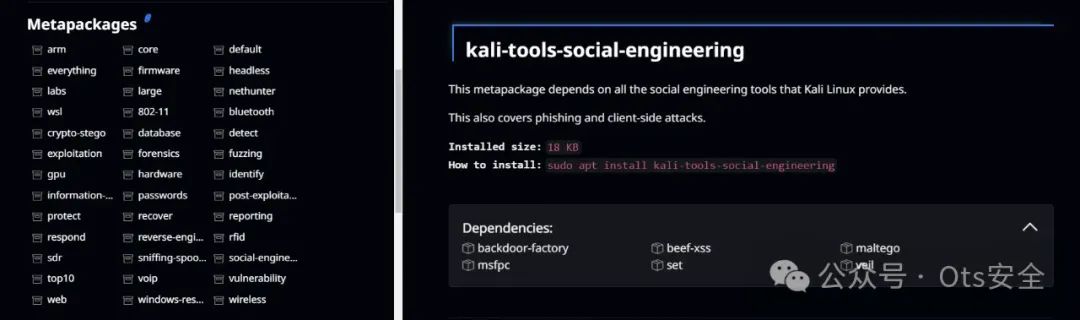
如果要安装社会工程学工具,请输入以下命令:
sudo apt install kali-tools-social-engineering
如果要安装每个工具,请输入以下命令:
sudo apt install kali-linux-everything
您还可以通过输入以下命令从终端安装元包:
kali-tweaks
从这里,您可以选择要安装的软件包。
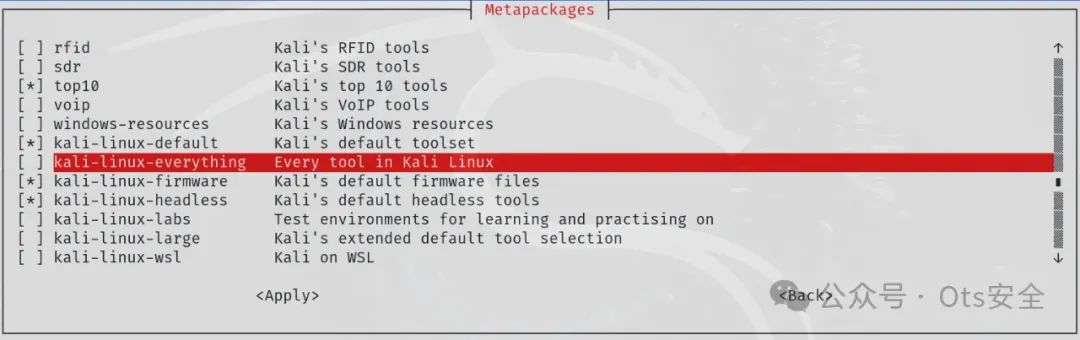
重要的 Kali 工具
接下来,我们将向您展示一些我们认为每个用户都应该拥有的工具。
安装 WinPeas 和 LinPeas
要同时安装 WinPeas for Windows 权限提升 和 LinPeas for Linux 权限提升 ,请在终端中输入以下命令:
sudo apt install peass
然后,任何时候您需要将这些文件传输到目标,只需在终端中输入 peass 即可找到它们的位置。
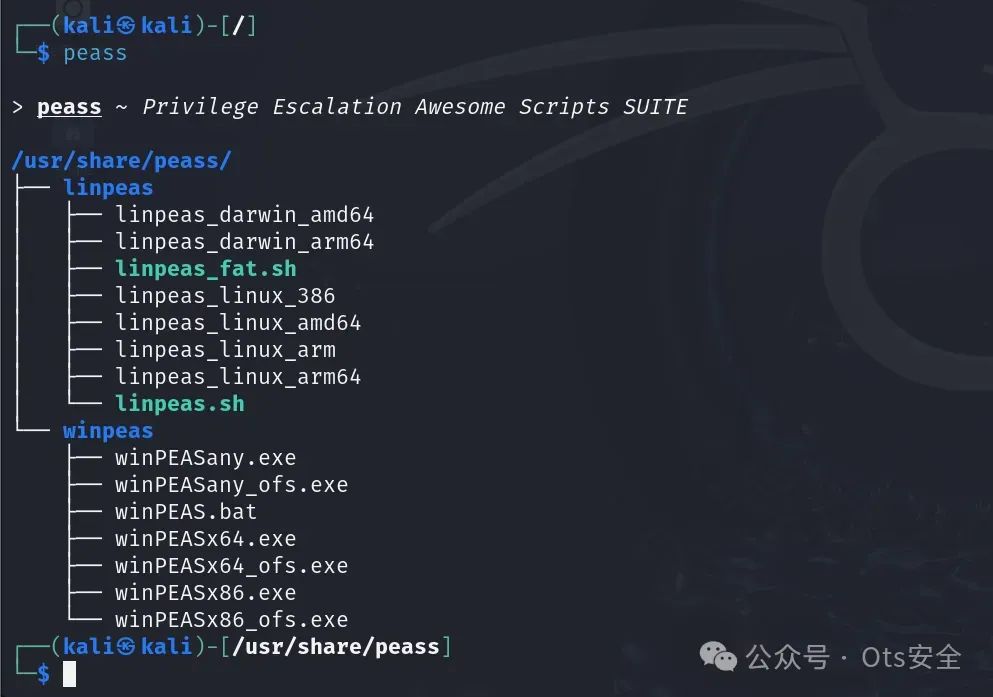
安装 Docker
要安装 docker,请使用以下命令:
sudo apt install docker.io
完成后,您可以通过在终端输入docker来使用它。
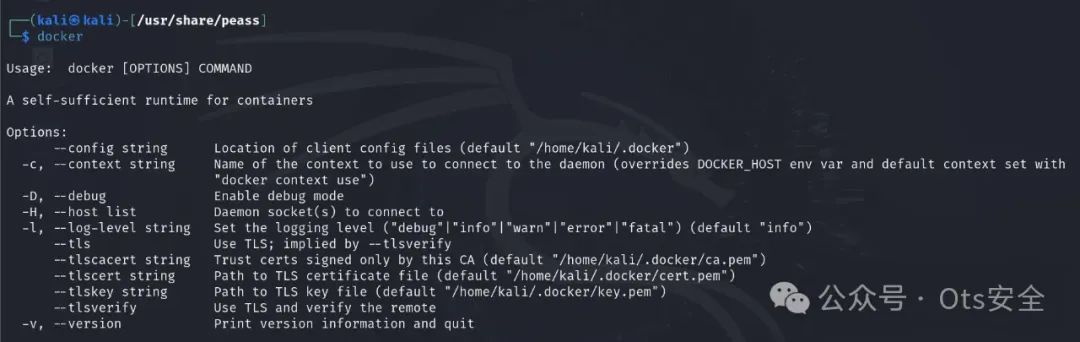
安装 HTOP
HTOP 是 Linux 操作系统中使用的命令行工具,用于监控系统资源,例如 CPU、内存和磁盘 I/O。
您可以使用以下命令轻松安装它:
sudo apt install htop
安装完成后, htop 在终端中输入以启动程序。
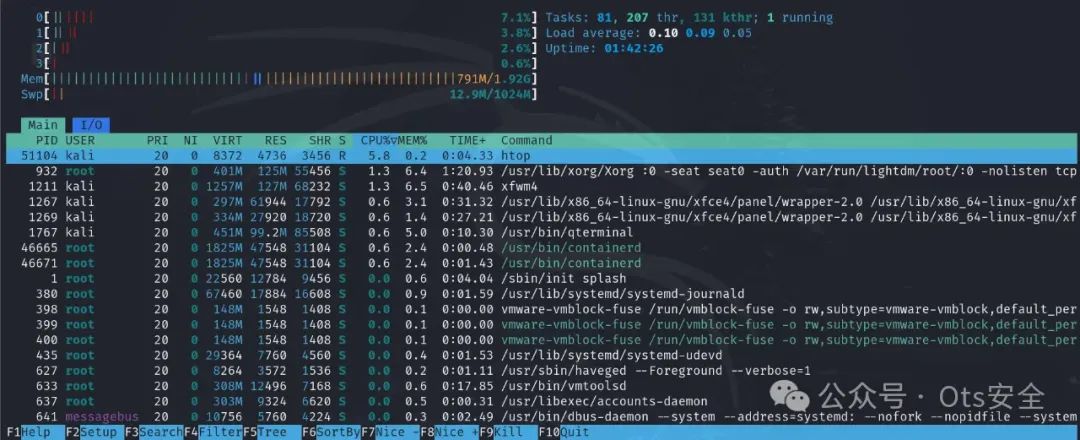
安装 Code-OSS 代码编辑器
我们将向您展示如何安装由 Microsoft Visual Studio Code 构建的开源代码编辑器 code-oss。
前往终端并输入:
sudo apt install code-oss
任何时候您想要打开代码编辑器,在终端中输入 vscode。
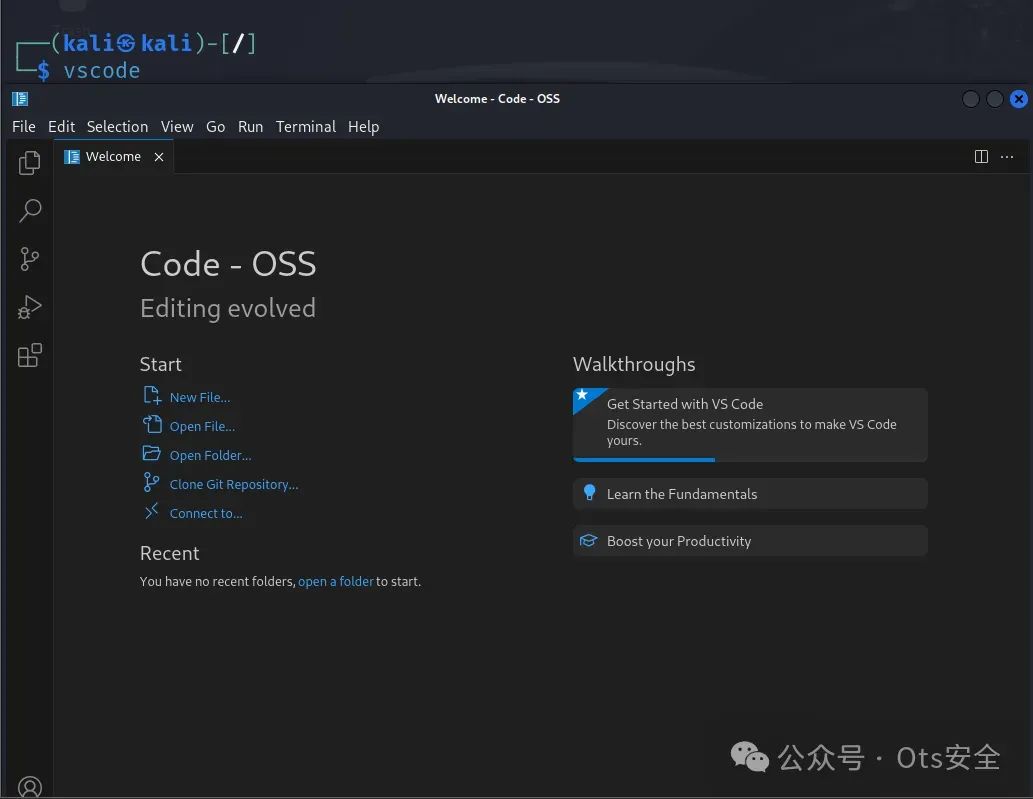
学习 Kali Linux
学习使用 Kali 的最佳方法是通过完成各种渗透测试实验室和挑战来进行实践练习。
一种方法是创建自己的虚拟黑客实验室,您可以在安全的环境中练习不同的技术和工具。
了解如何创建虚拟黑客实验室:四种不同难度级别的终极设置将逐步挑战您并允许您继续成长为一名渗透测试员。
另外,请参阅10 个自行实践道德黑客的最佳场所, 了解可构建自己的实验室(例如 Vulnhub)和基于云的实验室(例如 OverTheWire)。
另一个很好的资源是我们的加速器计划,在这里您可以参加课程和实验室,以进一步提高您的渗透测试技能和 Kali 知识。
如何使用 Kali Linux:初学者和高级资源
完成 Kali 的所有设置并准备就绪后,您将需要学习如何有效地使用它的工具。以下资源将使您获得密码攻击、网络映射、Web 应用程序测试以及 Kali 工具包涵盖的其他关键领域所需的技能和知识。
命令行资源
以下文章向您展示如何导航命令行并充分利用您的终端体验。
Linux 命令行速查表:您需要的所有命令
https://www.stationx.net/linux-command-line-cheat-sheet/
最佳 SSH 命令在线备忘单
https://www.stationx.net/ssh-commands-cheat-sheet/
Bash 速查表:终端的技巧和窍门
https://www.stationx.net/bash-cheat-sheet/
Tmux 备忘单:基本命令和快速参考
https://www.stationx.net/tmux-cheat-sheet/
密码破解工具
如果你想了解有效破解密码的工具,请参阅以下文章。
如何使用 John the Ripper:快速简便指南
https://www.stationx.net/how-to-use-john-the-ripper/
如何使用 Hashcat 破解密码
https://www.stationx.net/how-to-use-hashcat/
如何使用 Hydra 破解密码:完整指南
https://www.stationx.net/how-to-use-hydra/
Web应用工具
这些文章介绍了一些 Web 应用程序测试所需的工具。
OWASP ZAP 教程:完整指南
https://www.stationx.net/owasp-zap-tutorial/
如何使用 Burp Suite:发现并掌握强大的功能
https://www.stationx.net/how-to-use-burp-suite/
Sqlmap 备忘单:命令和标志
https://www.stationx.net/sqlmap-cheat-sheet/
漏洞扫描程序
通过以下文章了解如何安装和使用 Nessus。
如何在 Kali Linux 和 Windows 上安装 Nessus
https://www.stationx.net/how-to-install-nessus/
Metasploit
以下文章向您展示如何有效地使用开发工具 Metasploit 框架。
Metasploit 备忘单:掌握模块
https://www.stationx.net/metasploit-cheat-sheet/
如何在 Kali Linux 中使用 Metasploit:分步教程
https://www.stationx.net/how-to-use-metasploit-in-kali-linux/
Meterpreter 命令列表
https://www.stationx.net/meterpreter-commands/
结论:Kali Linux 初学者教程
阅读完我们全面的 Kali Linux 教程后,您应该拥有扎实的基础和已安装的系统。现在,您已准备好开始进行道德黑客攻击。
零基础入门网络安全/信息安全
【----帮助网安学习,以下所有学习资料文末免费领取!----】
> ① 网安学习成长路径思维导图
> ② 60+网安经典常用工具包
> ③ 100+SRC漏洞分析报告
> ④ 150+网安攻防实战技术电子书
> ⑤ 最权威CISSP 认证考试指南+题库
> ⑥ 超1800页CTF实战技巧手册
> ⑦ 最新网安大厂面试题合集(含答案)
> ⑧ APP客户端安全检测指南(安卓+IOS)
大纲
首先要找一份详细的大纲。

学习教程
第一阶段:零基础入门系列教程

该阶段学完即可年薪15w+
第二阶段:技术入门
弱口令与口令爆破
XSS漏洞
CSRF漏洞
SSRF漏洞
XXE漏洞
SQL注入
任意文件操作漏洞
业务逻辑漏洞
该阶段学完年薪25w+

阶段三:高阶提升
反序列化漏洞
RCE
综合靶场实操项目
内网渗透
流量分析
日志分析
恶意代码分析
应急响应
实战训练
该阶段学完即可年薪30w+
面试刷题


最后,我其实要给部分人泼冷水,因为说实话,上面讲到的资料包获取没有任何的门槛。
但是,我觉得很多人拿到了却并不会去学习。
大部分人的问题看似是“如何行动”,其实是“无法开始”。
几乎任何一个领域都是这样,所谓“万事开头难”,绝大多数人都卡在第一步,还没开始就自己把自己淘汰出局了。
如果你真的确信自己喜欢网络安全/黑客技术,马上行动起来,比一切都重要。
给大家的福利
为了帮助大家更好的学习网络安全,我给大家准备了一份网络安全入门/进阶学习资料,里面的内容都是适合零基础小白的笔记和资料,不懂编程也能听懂、看懂这些资料!
因篇幅有限,仅展示部分资料,需要点击下方链接即可前往获取
由于篇幅有限,各位直接点击嚯取哦:CSDN大礼包:《黑客&网络安全入门&进阶学习资源包》免费分享
黑客&网络安全如何学习?
今天只要你给我的文章点赞,我自己多年整理的282G 网安学习资料免费共享给你们,网络安全学习传送门,可点击直达获取哦!
由于篇幅有限,各位直接点击嚯取哦:CSDN大礼包:《黑客&网络安全入门&进阶学习资源包》免费分享
1.成长路线图&学习规划

要学习一门新的技术,作为新手一定要先学习成长路线图,方向不对,努力白费。
对于从来没有接触过网络安全的同学,我们帮你准备了详细的学习成长路线图&学习规划。可以说是最科学最系统的学习路线,大家跟着这个大的方向学习准没问题。
2.视频教程
很多朋友都不喜欢晦涩的文字,我也为大家准备了282G视频教程,其中一共有21个章节,每个章节都是当前板块的精华浓缩。
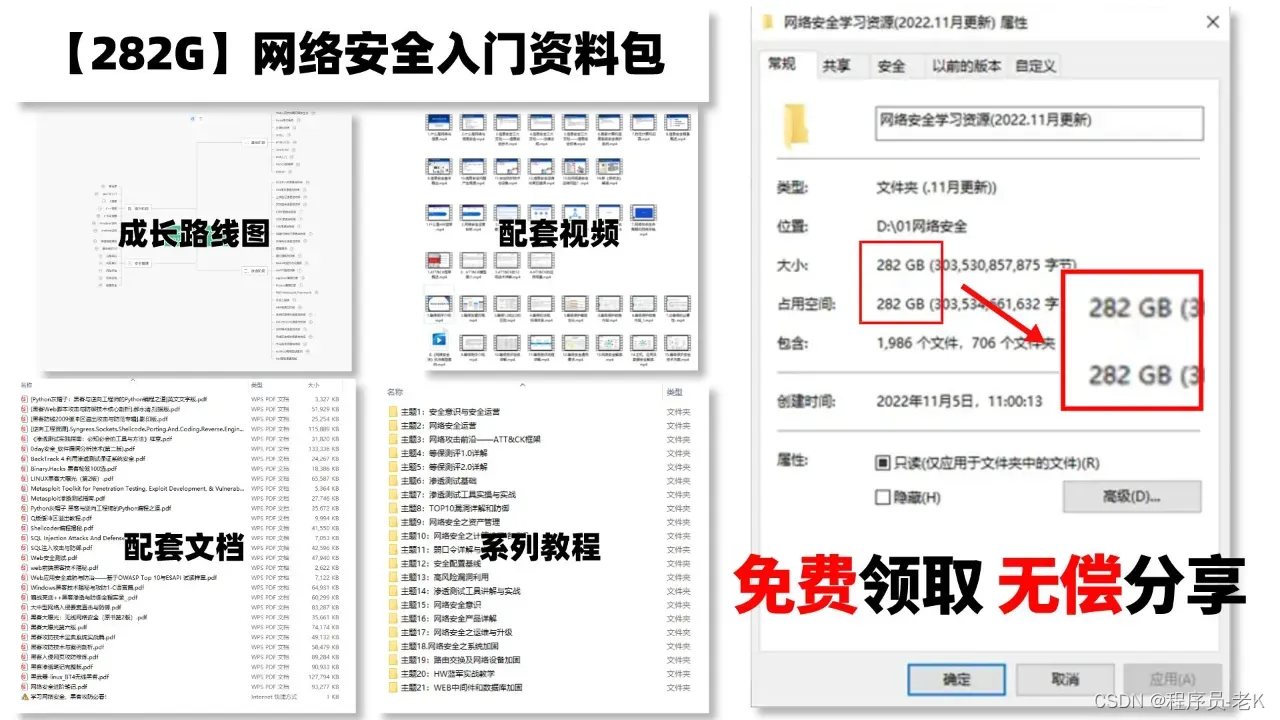
(都打包成一块的了,不能一一展开,总共300多集)
因篇幅有限,仅展示部分资料,需要点击下方链接即可前往获取
由于篇幅有限,各位直接点击嚯取哦:CSDN大礼包:《黑客&网络安全入门&进阶学习资源包》免费分享
3.技术文档和电子书
技术文档也是我自己整理的,包括我参加大型网安行动、CTF和挖SRC漏洞的经验和技术要点,电子书也有200多本,由于内容的敏感性,我就不一一展示了。
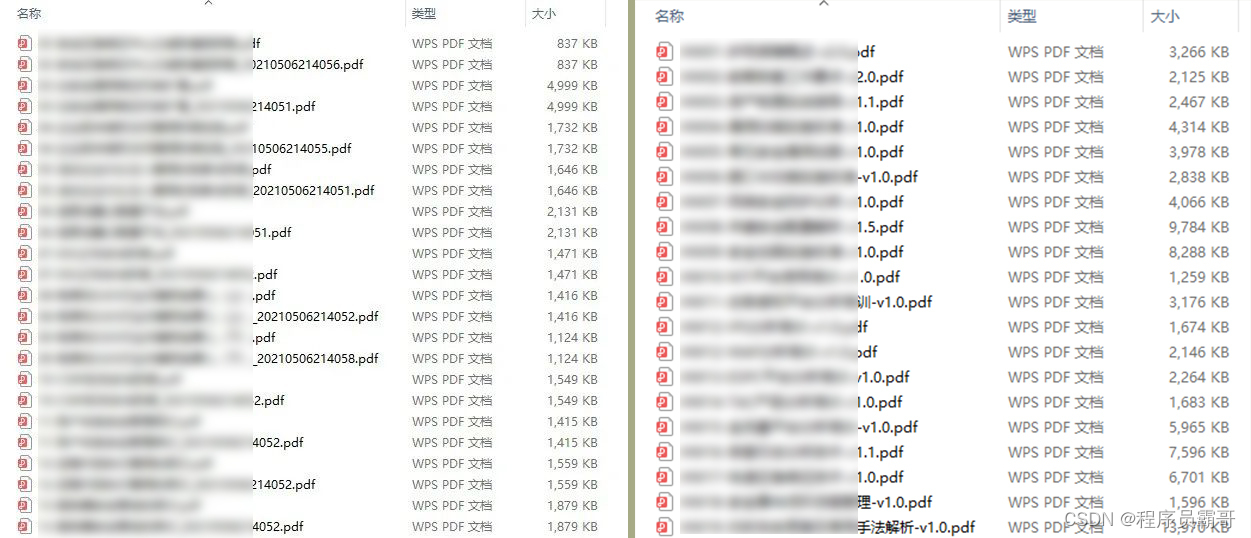
因篇幅有限,仅展示部分资料,需要点击下方链接即可前往获取
由于篇幅有限,各位直接点击嚯取哦:CSDN大礼包:《黑客&网络安全入门&进阶学习资源包》免费分享
4.工具包、面试题和源码
“工欲善其事必先利其器”我为大家总结出了最受欢迎的几十款款黑客工具。涉及范围主要集中在 信息收集、Android黑客工具、自动化工具、网络钓鱼等,需要的话也可以拿走。

因篇幅有限,仅展示部分资料,需要点击下方链接即可前往获取
由于篇幅有限,各位直接点击嚯取哦:CSDN大礼包:《黑客&网络安全入门&进阶学习资源包》免费分享
最后就是我这几年整理的网安方面的面试题,如果你是要找网安方面的工作,它们绝对能帮你大忙。
当你自学到这里,你就要开始思考找工作的事情了,而工作绕不开的就是真题和面试题。
这些题目都是大家在面试深信服、奇安信、腾讯或者其它大厂面试时经常遇到的,如果大家有好的题目或者好的见解欢迎分享。
参考解析:深信服官网、奇安信官网、Freebuf、csdn等
内容特点:条理清晰,含图像化表示更加易懂。
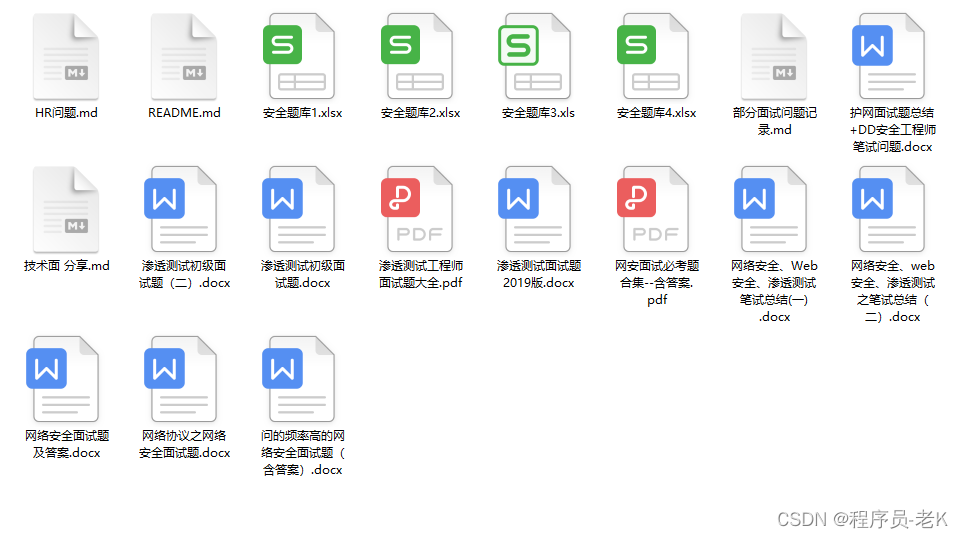
更多内容为防止和谐,可以扫描获取哦~

本文转自 https://blog.csdn.net/Python_0011/article/details/143730618?spm=1001.2014.3001.5501,如有侵权,请联系删除。



















